Cum să eliminați fișiere și foldere folosind linia de comandă Linux
Publicat: 2024-09-28Dacă gestionați servere, în special servere private virtuale (VPS), învățarea comenzilor Linux este importantă, deoarece vă ajută să gestionați serverul mai eficient.
În timp ce puteți utiliza un panou de control cu butoane și meniuri, comenzile Linux sunt mai rapide și mai puternice pentru sarcini precum ștergerea fișierelor și organizarea datelor.
Prin urmare, în această postare, vom discuta Cum să utilizați comenzile Linux pentru a șterge fișiere și directoare.
Cum să eliminați fișiere și foldere în Linux cu WPOven VPS
Dacă utilizați VPS-ul WPOven, aveți control deplin asupra serverului, astfel încât să puteți gestiona cu ușurință fișierele și să efectuați sarcini folosind SSH, fără restricții.
Te întrebi cum? Avem un blog dedicat în acest sens pe care trebuie să-l citiți: Cum să utilizați SSH pentru a vă conecta în siguranță la serverul dvs
În cazul în care doriți să generați o cheie SSH, utilizați instrumentul nostru gratuit generator de chei SSH .
Cum se elimină un director în Linux? (Pentru toți utilizatorii)
Pentru a șterge definitiv un folder în Linux, puteți folosi două comenzi: rmdir sau rm .
- rmdir sau rm -d este pentru ștergerea folderelor goale.
- rm -r este pentru ștergerea folderelor care au fișiere în interiorul lor.
Înainte de a șterge:
- Cunoașteți numele folderului : trebuie să știți numele exact al folderului pe care doriți să îl ștergeți.
- Verificați locația dvs .: utilizați comanda pwd pentru a vedea unde vă aflați în sistem și ls pentru a vedea o listă de fișiere și foldere.
Opțiuni de comandă:
- rm -d : Șterge un folder gol.
- rm -r : Șterge un folder și tot ce se află în el.
- rm -f : Șterge un fișier protejat fără a cere.
- rm -rf : Șterge un folder și tot ce se află în el fără a cere.
- rm -i : Solicită confirmare înainte de a șterge fiecare articol.
- rm -I : Cere confirmarea o singură dată înainte de a șterge mai mult de trei fișiere.
- rm * : Șterge mai multe fișiere.
- rm? : Șterge fișierele care se potrivesc cu un singur caracter.
- rmdir -p : Șterge un folder gol și folderul părinte.
- rmdir -v : Afișează un mesaj când un folder este șters.
Utilizarea comenzilor:
Pentru a utiliza aceste comenzi, conectați-vă la server folosind SSH. Puteți face acest lucru cu un program special sau cu terminalul de pe computer.
Notă: asigurați-vă întotdeauna că aveți o copie de rezervă înainte de a șterge orice, doar în cazul în care eliminați accidental ceva important.
Cum să ștergeți un folder gol în Linux
În Linux, atunci când ștergeți fișiere sau foldere, acestea nu ajung la coșul de gunoi sau în coșul de gunoi ca în alte sisteme. Aceasta înseamnă că, dacă ștergeți din greșeală ceva, nu îl puteți recupera decât dacă aveți o copie de rezervă salvată undeva.
Folosind comanda rmdir
Pentru a evita astfel de greșeli, puteți folosi comanda rmdir pentru a șterge doar folderele goale. Dacă încercați să ștergeți un folder care conține fișiere, veți vedea acest mesaj de eroare:
**”rmdir: nu s-a putut elimina „Directory”: directorul nu este gol.”**
Cum să utilizați comanda rmdir
– Modul de bază de a utiliza comanda arată astfel:
rmdir DirectoryName
De exemplu, pentru a șterge un folder numit **Simple-Directory**, ar trebui să tastați:
rmdir Simple-Directory
– De asemenea, puteți șterge mai multe dosare goale simultan, listându-le:
rmdir Director_1 Director_2 Director_3
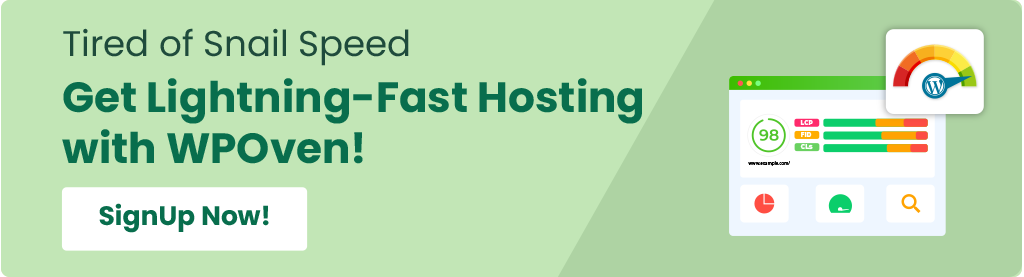
Opțiuni suplimentare pentru rmdir
– **-p**: Această opțiune vă permite să ștergeți un subdosar și folderul părinte dacă ambele sunt goale. De exemplu:
rmdir -p /Directory/SubDirectory
Aceasta va șterge **SubDirectory** și, de asemenea, va elimina **Directorul** părinte dacă este gol.
– **-v**: Această opțiune vă oferă un mesaj de confirmare că folderul a fost șters cu succes. De exemplu:
rmdir -v Director simplu
Mesajul va spune ceva de genul **”rmdir: director de eliminare, „Director simplu””** pentru a confirma ștergerea.
Cum să ștergeți un folder cu fișiere în el
Pentru a șterge un folder care conține fișiere, utilizați comanda **rm**. Deși această comandă este în principal pentru ștergerea fișierelor, puteți adăuga opțiuni pentru a elimina și folderele. Iată cum să-l folosești:
Sintaxa de bază a comenzii
Modul de bază de a scrie comanda este:
opțiunea rm FileOrFolderName
Folosind opțiunea -r
– Pentru a șterge un folder și tot ce se află în el (inclusiv toate fișierele și subfolderele), utilizați opțiunea **-r**, care înseamnă „recursiv”. De exemplu:

rm -r Simple-Directory
Această comandă va șterge **Simple-Directory** și tot ce este în interiorul acestuia.
**Avertisment**: Fiți atenți când utilizați această comandă! Ștergerea unui folder cu **rm -r** va șterge tot conținutul acestuia. Le puteți recupera numai dacă aveți o copie de rezervă.
Se confirmă ștergerea
– Dacă folderul pe care încercați să îl ștergeți este protejat la scriere (înseamnă că are o anumită protecție împotriva ștergerii), sistemul vă va cere să confirmați înainte de a șterge ceva.
– Dacă doriți să ștergeți un folder fără a vi se cere confirmarea, puteți utiliza opțiunea **-rf**:
rm -rf Simple-Directory
Acest lucru va șterge folderul și tot conținutul acestuia fără a vă întreba mai întâi.
Ștergerea folderelor goale
– De asemenea, puteți șterge dosarele goale folosind comanda **rm** cu opțiunea **-d**:
rm -d Simple-Directory

Ștergerea mai multor foldere
– Similar cu comanda **rmdir**, puteți șterge mai multe foldere simultan folosind **rm**, listându-le pe toate:
rm -r Director_1 Director_2 Director_3
Cum să ștergeți un fișier în Linux folosind comanda rm
Dacă doriți să eliminați un anumit fișier în loc să ștergeți un folder întreg, puteți utiliza comanda **rm**. Această metodă este mai sigură deoarece ajută la evitarea ștergerii accidentale a tot ceea ce se află într-un folder.
Ștergerea unui singur fișier
Pentru a șterge un fișier din directorul curent, trebuie doar să tastați:
rm file.txt
Ștergerea mai multor fișiere
De asemenea, puteți șterge mai multe fișiere simultan, listând numele acestora:
rm fișier1.txt fișier2.txt fișier3.txt
**Notă**: Aceste comenzi funcționează numai dacă vă aflați în folderul în care se află acele fișiere. Dacă fișierul se află într-un alt folder, puteți specifica calea:
rm dir/subdir/file.txt
Adăugarea unei confirmări pentru a preveni ștergerea accidentală
Deoarece această comandă șterge definitiv fișierele, puteți adăuga opțiunea **-i** pentru a cere confirmarea înainte de a șterge:
rm -i fișier1.txt fișier2.txt fișier3.txt
Când executați această comandă, sistemul vă va întreba dacă doriți să ștergeți fiecare fișier. Tastați **Y** și apăsați Enter pentru a șterge sau **N** pentru a anula.
Dacă doriți să confirmați o singură dată când ștergeți mai mult de trei fișiere, utilizați opțiunea **-I**:
rm -I fișier1.txt fișier2.txt fișier3.txt
Omiterea confirmării
Dacă doriți să ștergeți un fișier fără a vi se cere confirmarea, utilizați opțiunea **-f**:
rm -f fișier.txt
Utilizarea wildcards pentru a șterge mai multe fișiere
Puteți folosi metacaracterele pentru a șterge mai multe fișiere simultan:
– **Asterisc (*)**: reprezintă mai multe caractere. De exemplu, pentru a șterge toate fișierele text:
rm *.txt
Această comandă va elimina toate fișierele cu extensia **.txt** din directorul curent.
– **Semnul întrebării (?)**: reprezintă un singur caracter. Îl puteți folosi cu asterisc pentru a șterge fișiere cu extensii specifice. De exemplu:
rm*.?
Această comandă va șterge fișierele care au o extensie cu un singur caracter.
Avertisment despre wildcards
Fiți foarte atenți când utilizați metacaracterele, deoarece este posibil să ștergeți accidental fișiere importante. Înainte de a rula o comandă cu metacaractere, utilizați comanda **ls** pentru a vedea ce fișiere sunt în director pentru a vă asigura că nu ștergeți nimic important.
Concluzie
Ștergerea sau ștergerea fișierelor și folderelor folosind comenzi Linux nu este mare lucru; tot ce trebuie să faceți este să înțelegeți mai întâi funcționalitatea de bază a comenzilor rm și rmdir . Comanda rm vă permite să ștergeți fișiere și foldere, în timp ce comanda rmdir vă permite să ștergeți doar folderele goale.
Acesta nu este sfârșitul; dacă sunteți familiarizat cu alte comenzi esențiale Linux, există multe lucruri pe care le puteți face cu fișierele.
Dacă aveți întrebări sau sugestii cu privire la acest subiect, vă rugăm să ne spuneți în secțiunea de comentarii de mai jos.

Rahul Kumar este un pasionat de web și un strateg de conținut specializat în WordPress și găzduire web. Cu ani de experiență și angajamentul de a rămâne la curent cu tendințele din industrie, el creează strategii online eficiente care generează trafic, stimulează implicarea și cresc conversiile. Atenția lui Rahul pentru detalii și capacitatea de a crea conținut convingător îl fac un atu valoros pentru orice brand care dorește să-și îmbunătățească prezența online.
